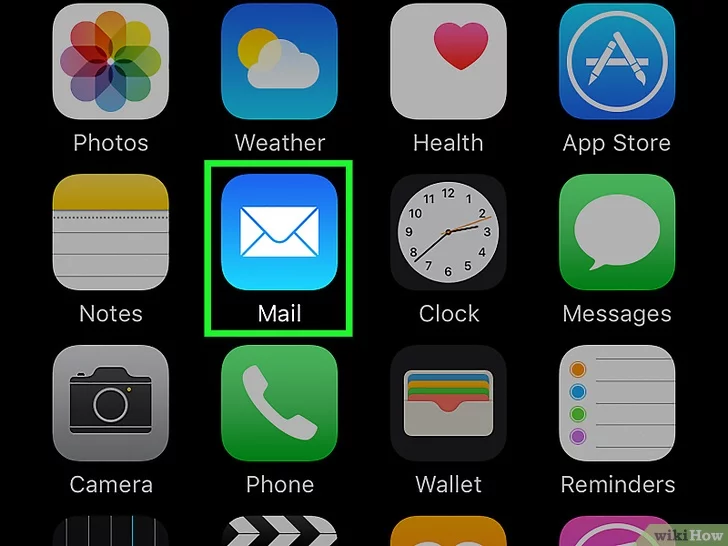Gmail es el servicio de correo más reconocido del mundo. Aproximadamente 1.500 millones de personas utilizan los servicios de Gmail. La mayoría de estos usuarios prefieren acceder a Gmail en sus iPhones y por esa razón, Gmail App está entre las 5 aplicaciones más descargadas de la App Store. La mayoría de los usuarios son conscientes de la funcionalidad de Gmail que impide la eliminación de correos electrónicos en el iPhone.
En realidad, hay dos formas de eliminar los correos electrónicos de Gmail en tu iPhone. La primera es un proceso sencillo que no tiene nada que ver con la configuración . El segundo procedimiento, sin embargo, depende de cómo configures tu aplicación y, por lo tanto, necesita tu atención en los ajustes del iPhone. Primero, echa un vistazo al método simple:
1. Inicia la aplicación de Gmail en tu teléfono.
2. Te llevará a la Bandeja de Entrada donde podrás ver todos tus correos electrónicos, salvo los spams/junk.
3. Ahora toca suavemente y mantén pulsado el correo electrónico que quieres eliminar. Si quieres eliminar más de un correo electrónico, entonces toca y mantén pulsado cualquier correo electrónico hasta que aparezca una marca antes de él. Esta marca significa que ha sido seleccionada.
4. Ahora revisa los correos electrónicos y sigue tocando los que quieras eliminar.
5. Una vez hecho esto, localiza el icono Borrar en la parte superior de la pantalla de la aplicación.
6. Los correos electrónicos seleccionados se borrarán temporalmente de la bandeja de entrada.
7. Vuelve, abre la carpeta Bin.
8. 9. Selecciona los correos electrónicos que has borrado recientemente o toca la opción Vaciar la papelera ahora.
9. Al hacer esto se borrarán permanentemente los correos electrónicos sin opción de recuperación.
Ajuste de la configuración
La aplicación de Gmail, de forma predeterminada, no te permite eliminar el correo electrónico si pasas el dedo por encima de él. El correo electrónico se archiva y se mueve a otra carpeta. Si deseas la función en la que sólo pasas el dedo por encima del correo electrónico para eliminarlo, es posible que tengas que cambiar la configuración de la aplicación:
1. Ve a los ajustes de tu iPhone.
2. Pulse la opción Contraseñas & Cuentas . Antes era Cuentas & Contraseñas.
3. Ahora elige la cuenta de correo que en este caso sería Gmail. Tócala.
4. Pulse sobre la opción Cuenta.
5. Desplácese hacia abajo, localice la opción Avanzado y pulse sobre ella.
6. De nuevo, desplácese hacia abajo y localice la opción Buzón Borrado y active esta opción.
7. Al activar esta opción, podrá borrar los correos electrónicos pasando por encima de ellos.
8. La otra opción Buzón archivado suele estar habilitada y por lo tanto no permite borrar los correos electrónicos pasando por encima de ellos.
9. Una vez hecho esto, toque la opción Cuentas ubicada en la parte superior izquierda de su pantalla.
10. Ahora localiza la opción Hecho en la parte superior derecha de tu pantalla y tócala.
Ahora, vuelve a iniciar Gmail e intenta deslizar el correo electrónico que deseas eliminar. Enviará el correo electrónico a la carpeta Bin en lugar de enviarlo a la carpeta All Mails.